Import uživatelů ze zařízení do Access Commanderu
Pro import uživatelů z 2N IP interkomu nebo 2N Access Unity do Vašeho 2N Access Commanderu prosím postupujte podle následujících kroků.
Důležité informace
- Od verze 1.17 tento postup importuje též spárování bluetooth i otisky prstů uživatelů.
- Tento postup je možný pouze pokud zařízení nebylo nikdy registrováno ve Vašem Access Commanderu.
- V zařízeních vždy používejte poslední verzi firmware (tento návod vytvořen s verzí 2.28.0).
Firmware upgrade - Jak provést upgrade firmwaru pro 2N IP Interkom
- Vždy používejte poslední verzi Access Commanderu (tento návod vytvořen s verzí 1.14.0).
Software Upgrade - Jak provést upgrade 2N® Access Commanderu - Tento postup je podporován ve virtuálním stroji (VirtualBox, VMWare, Hyper-V) a také v distribuci BOX (miniPC).
Upozornění
Import může být v každé Společnosti spuštěn pouze jednou.
- Není možné spustit proceduru importu v rámci stejné Společnosti opakovaně ani s jiným zařízením.
Verze 3.0+
- V zařízení (ve kterém je poslední verze firmware) jsou uživatelé, které chceme importovat do našeho Access Commanderu (poslední verze).
Zařízení nebylo nikdy použito v tomto Access Commanderu. - Přejdeme do webové správy zařízení - Systém - Údržba a provedeme zálohu konfigurace.
Základy řešení potíží - Záloha konfigurace, síťový trace, syslog a ping u 2N IP Interkomů - Provedeme zálohu databáze Access Commanderu.
Záloha a obnovení nastavení 2N® Access Commanderu Přejdeme do webové správy Access Commanderu - Zařízení a přidáme zařízení do Access Commanderu.
NEPŘIDÁVEJTE ZAŘÍZENÍ DO ZÓNY.
Pokud nakonfigurujeme přístupové pravidlo pro zařízení ještě před importem, mohlo by dojít ke smazání uživatelů ze zařízení.
- Přejdeme do webové správy Access Commanderu - Společnosti, přejdeme do detailů vybrané společnosti a provedeme import ze zařízení.
- Uživatelé byli naimportováni do Vašeho Access Commanderu.
7. Nyní můžeme přidat zařízení do zóny a pokračovat s konfigurací přístupového pravidla.
*Video - Basic setup - 2N® Access Commander
Verze 2.7 a starší
- V zařízení (ve kterém je poslední verze firmware) jsou uživatelé, které chceme importovat do našeho Access Commanderu (poslední verze).
Zařízení nebylo nikdy použito v tomto Access Commanderu. - Přejdeme do webové správy zařízení - Systém - Údržba a provedeme zálohu konfigurace.
Základy řešení potíží - Záloha konfigurace, síťový trace, syslog a ping u 2N IP Interkomů - Provedeme zálohu databáze Access Commanderu.
Záloha a obnovení nastavení 2N® Access Commanderu Přejdeme do webové správy Access Commanderu - Zařízení a přidáme zařízení do Access Commanderu.
NEPŘIDÁVEJTE ZAŘÍZENÍ DO ZÓNY.
Pokud nakonfigurujeme přístupové pravidlo pro zařízení ještě před importem, mohlo by dojít ke smazání uživatelů ze zařízení.
- Přejdeme do webové správy Access Commanderu - Společnosti, přejdeme do detailů vybrané společnosti a provedeme import ze zařízení.
- Uživatelé byli naimportování do Vašeho Access Commanderu.
7. Nyní můžeme přidat zařízení do zóny a pokračovat s konfigurací přístupového pravidla.
*Video - Basic setup - 2N® Access Commander